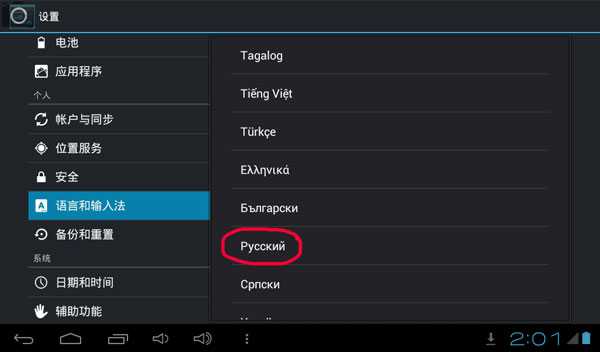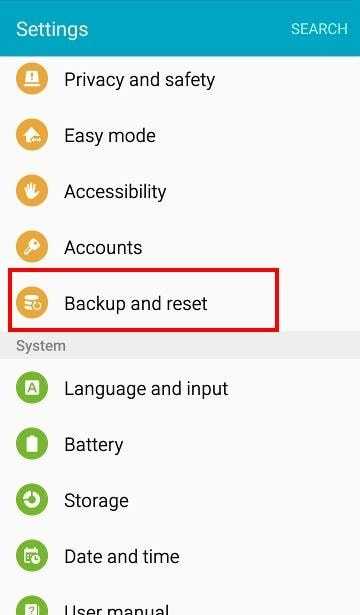Как на самсунге очистить память сообщений
Память сообщений заполнена невозможно получить сообщение Samsung
От пользователей телефонов Samsung, работающий на платформе Android, часто можно услышать жалобу: перестают приниматься sms-сообщения, и появляется уведомление о том, что память сообщений заполнена, и получить сообщение невозможно. И ничего необычного в ситуации нет кроме того, что… память вроде бы свободная.
Для смартфонов Самсунг это частая внутренняя проблема, имеющая разные причины и способы устранения.
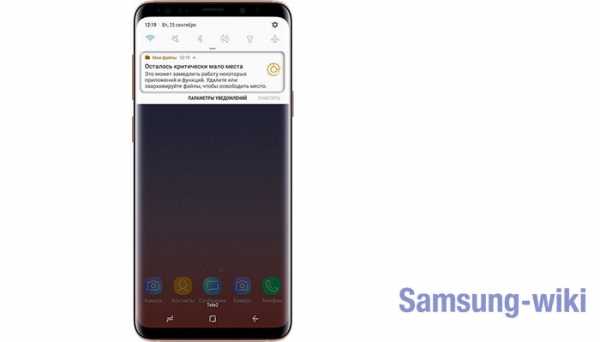
Причины появления ошибки
Прежде чем пытаться справиться со сбоем, нужно разобраться в его истоках. Причины появления описанной ошибки разные:
- элементарный однократный сбой работы системы;
- заполнение памяти сообщений спамом;
- переполненный лимит приема sms-сообщений;
- заполнение памяти приложениями и обновлениями.
Вышедший лимит приема sms-сообщений характерен для моделей Samsung «постарше», где под прием сообщений выделен отдельный сегмент памяти. А вот остальными причинами вполне объясняются отклоненные смс даже на современных моделях Galaxy.
Пользователи телефонов Самсунг утверждают, что это типичная ошибка, связанная с недоработками производителя.
Как исправить проблему
Что же делать, если память устройства Android Samsung заполнена? Если речь об однократном сбое работы устройства, то достаточно просто перезагрузить его. Если после этого сообщения начали вновь приниматься, можно жить спокойно и не искать иных причин.
Но обычно отклонение приема входящих сообщений связано с переполненной памятью. И здесь стоит немного разъяснить, что такое память для Android. Дело в том, что в устройстве действуют разные ее типы:
- оперативная;
- для чтения;
- внутренний накопитель;
- внешняя (на карте памяти).

Принимая сообщения, сохраняя фото и видео, устанавливая приложения, пользователь устройства в основном применяет внутреннюю память (Internal Storage, если по науке). Практика показывает: отказы в приеме смс совпадают с реализацией желаний пользователя что-то установить, обновить, модернизировать. В результате памяти становится недостаточно.
Если в быту вам требуется освободить пространство в доме, вы удаляете из него ненужный хлам. Примерно то же надо делать и в смартфоне. Поэтому при возникновении отказов в приеме смс попробуйте один или несколько описанных ниже способов.
- Очистите корзину и избавьтесь от спама или старых сообщений.
- Удалите из памяти лишние приложения, их обновления и кэш. Метод срабатывает только с приложениями, которые установили вы сами. Для этого зайдите в меню «Настройки», а затем последовательно в «Опции» и «Диспетчер приложений». Через диспетчер перейдите во вкладку «Загружено» и проанализируйте открывшийся список приложений. Наверняка среди них окажутся те, которыми вы уже долго не пользуетесь. Удалите их, и вопрос будет решен.
- Поменяйте настройки сообщений: выберите их перевод на СИМ-карту. Кстати, на карте могли остаться старые сообщения (еще до того, как вы купили себе Самсунг). Если это так, надо очищать СИМ-карту. Последовательно зайдите в «Меню», «Сообщения», «Функции», «Сообщения на СИМ», после чего удалите ненужные сообщения. Место под новые освобождается.
- Сделайте жесткую перезагрузку (Hard Reset). Метод хорош тем, что возвращает телефону заводские настройки: недавно отказывающийся принимать сообщения и подтормаживающий смартфон начинает просто «летать». Но использовать его можно только как крайнюю меру: вместе с жесткой перезагрузкой стираются приложения, файлы и другие данные, которые могут требоваться пользователю.


Предложенные рекомендации помогут справиться с ситуацией, когда память устройства Android Samsung заполнена. После этого останется лишь более разборчиво относиться к установке приложений и производить очистку внутренней памяти. Следите за тем, чтобы она составляла не меньше 20+ Мб. В большинстве случаев рекомендации позволяют избежать обращения в сервис-центр и свободно писать и принимать смс.
Как очистить память автоматически в android
Переполнение стека- Около
- Товары
- Для команд
- Переполнение стека Общественные вопросы и ответы
- Переполнение стека для команд Где разработчики и технологи делятся частными знаниями с коллегами
Как восстановить удаленные текстовые сообщения на Samsung
Сводка
В этой статье вы узнаете 4 способа восстановления удаленных текстов на Samsung S10 / S9 / S8 / S7 / S6 / S5 и других. Вам понадобится компьютер для восстановления потерянного SMS при использовании метода 1 и метода 4. Но если вам нравится восстанавливать удаленные тексты на своем Samsung Galaxy без компьютера, вы можете перейти к методу 2 или методу 3.
Примечание: Если вы случайно потеряли текстовые сообщения или другие данные на телефоне Samsung, немедленно прекратите использование Samsung Galaxy.Тем временем отключите сеть, чтобы избежать автоматического обновления. Не переносите новые данные на свой Galaxy. Поскольку после того, как пространство удаленных данных будет перезаписано новыми данными, вы больше не сможете получить удаленные данные.
Метод 1. Как восстановить удаленные тексты на Samsung с помощью Samsung Data Recovery
Обычно потеря данных происходит случайно, и у нас всегда нет времени на резервное копирование файлов. Если вы теряете текстовые сообщения на своем Samsung Galaxy без резервного копирования, самый простой способ восстановить удаленные тексты - использовать лучший профессиональный инструмент для восстановления Android - Samsung Data Recovery.
Программное обеспечение поддерживает почти все устройства Samsung, представленные на рынке, включая Samsung Galaxy S10 / S9 / S8 / S7 / S6 / S5, Galaxy Note 9/8/7/6, серии Galaxy A, серии J и т. Д. Оно также удобно другим брендам Android, таким как Huawei, Xiaomi, HTC, LG, Sony и другим.
С помощью Samsung Data Recovery вы можете:
(1) Получение музыки, видео, изображений и документов с SD-карты без потерь (без рута).
(2) Восстановление SMS, контактов, журналов вызовов, мультимедийных файлов и документов из внутренней памяти и с SIM-карты (требуется root-доступ).
(3) Восстановление удаленных данных без резервного копирования за 3 шага.
Обратите внимание, что сначала вам нужно получить root права на Samsung Galaxy. В противном случае программа не сможет получить доступ к внутренней памяти. Это означает, что он не может восстановить потерянные текстовые сообщения на вашем Samsung Galaxy. Итак, root необходим для восстановления данных. Если телефон рутирован, вы можете выполнить следующие действия.
Бесплатная загрузка программного обеспечения:
Шаги по восстановлению удаленных текстов на Samsung:
Шаги 1.Подключите телефон Samsung к компьютеру.
После загрузки программы запустите ее и подключите Samsung Galaxy к компьютеру с помощью кабеля USB. Затем включите отладку по USB в соответствии с запросами. Следуйте инструкциям на экране, чтобы программа распознала ваш Samsung Galaxy. После этого вы можете увидеть интерфейс, как показано ниже. Нажмите «Далее» и продолжайте.

Шаг 2. Просмотрите и выберите потерянные текстовые сообщения.
Теперь вы можете перейти в папку «Сообщения», просмотреть все текстовые разговоры и выбрать тексты, которые вы хотите получить.Пожалуйста, отметьте их. (Удаленные тексты отмечены красным.)

Шаг 3. Начните загрузку удаленных текстов на ПК.
После выбора можно тапнуть по кнопке «Восстановить». Выберите локальную папку для хранения восстановленного SMS. Затем удаленные тексты восстанавливаются на ваш компьютер.
Примечание: Это программное обеспечение используется для восстановления данных в нормальной ситуации. Некоторые люди также хотят восстановить файлы с разбитого экрана Samsung.Вы можете прочитать эту статью: Восстановление данных на Samsung Galaxy с разбитым экраном
Метод 2. Как получить удаленные текстовые сообщения на Samsung из облака
Samsung Cloud и Google Drive предоставляют пользователям облачное хранилище для хранения файлов Samsung, включая текстовые сообщения. Если вы синхронизировали свои SMS-сообщения с облачной учетной записью, вы даже можете получить их обратно без резервного копирования таким образом.
Вот как: (На некоторых устройствах Samsung кнопки могут отличаться.)
- Откройте приложение «Настройки» на телефоне Samsung.
- Узнайте и нажмите «Облако и учетная запись».
- Выберите «Samsung Cloud».
- Выберите «Сообщения».
- Щелкните «Корзина».
- Выберите текстовый разговор, который вам нужен.
- Нажмите «ВОССТАНОВИТЬ СЕЙЧАС», чтобы восстановить удаленные тексты в вашей галактике.
Здесь также есть функция «Корзина» на Google Диске. Можно попробовать восстановить утерянные смс от гугла.Удаленные файлы могут храниться в «Корзине» какое-то время. (Google хранит 30 дней.)
Имейте в виду, что вам необходимо включить синхронизацию сообщений до потери данных.
См. Также:
Как сделать резервную копию Samsung Galaxy в облаке?
Метод 3. Восстановление удаленных сообщений с телефона Samsung без компьютера
В Google Play есть множество сторонних приложений, которые могут помочь восстановить удаленные сообщения с телефона Samsung без использования компьютера.В отличие от первых двух методов, чтобы восстановить удаленные сообщения от Samsung с помощью приложений, вам может потребоваться сделать резервную копию SMS. Однако этими приложениями всегда легко пользоваться. Просто следуйте инструкциям на экране, и пользователи легко поймут приложение.
Вот одни из лучших.
Резервное копирование и восстановление по SMS (рейтинг 4.5 / 5)
Как следует из названия, SMS Backup & Restore - это бесплатное приложение, позволяющее пользователям легко создавать резервные копии и восстанавливать текстовые сообщения. С его помощью вы можете создавать резервные копии текстовых сообщений в формате файла XML, которые можно загружать в Dropbox или Google Drive для безопасного хранения и обмена.
Резервное копирование SMS + (Рейтинг 4.3 / 5)
SMS Backup + предоставляется бесплатно. Вы можете использовать его для автоматического резервного копирования ваших SMS, MMS и журналов вызовов в учетную запись Gmail. Он также позволяет восстанавливать текстовые сообщения и журналы вызовов на свой телефон.
Titanium Backup (рейтинг 4.6 / 5)
Titanium Backup - это приложение для резервного копирования Android для корневого телефона. С его помощью вы можете перемещать приложения / данные приложений с вашего Samsung Galaxy на SD-карту.Однако, если вам нужно сделать резервную копию и восстановить текстовые сообщения, MMS и журналы вызовов, вам нужно заплатить 5,99 доллара за его профессиональную версию.

Читайте также:
Руководство по переносу файлов Android на внешний жесткий диск
Лучшие приложения для восстановления данных Samsung в 2019 году
Метод 4. Восстановление удаленных текстов на Samsung с операторов связи
Многие операторы связи хранят текстовые сообщения пользователей, журналы вызовов и другие личные данные от 3 до 6 месяцев.Таким образом, вы можете восстановить удаленный текст на Samsung с вашего оператора связи. Однако, как и AT&T, T-mobile, Verizon и другие операторы сотовой связи собирают ваши личные данные в основном в политических целях. Восстановить удаленное SMS-сообщение Samsung таким способом может быть сложно.
Более того, возможно, вам придется заплатить за это. Но вы можете попробовать это, войдя на веб-сайт своего оператора сотовой связи и найдя свои текстовые сообщения Samsung. Вы также можете обратиться за помощью в их службу поддержки.
Extra: как избежать повторной потери данных?
Завершено восстановление данных, не забудьте сделать резервную копию своего Samsung Galaxy, если вы не хотите снова потерять данные. Потеря данных всегда происходит неожиданно. В таком случае у вас может быть некогда делать резервные копии файлов. Поэтому необходимо ежедневно выполнять резервное копирование данных Samsung. Вы можете использовать это профессиональное программное обеспечение - Samsung Messages Backup для резервного копирования файлов Android на компьютер одним щелчком мыши.
Вы можете бесплатно скачать программу и попробовать:
Вот основной интерфейс программы.Вы можете использовать его для резервного копирования и восстановления файлов Android на компьютере интуитивно.

Итог
Выберите один метод, который вам нравится, чтобы получить удаленные тексты Samsung. Имейте в виду, что вот две вещи, которые более важны, чем восстановление данных - в случае потери данных навсегда, вам нужно прекратить использование Samsung Galaxy после случайной потери данных, и вы должны выработать привычку делать резервные копии файлов Samsung на ежедневно после возврата утерянных данных.
Статьи по теме:
Как восстановить потерянные данные на сломанном или мертвом телефоне Android
Как распечатать текстовые сообщения из серии Samsung Galaxy?
Как восстановить удаленные данные с планшета Samsung?
Лучшие способы восстановления удаленных контактов с телефона Android в 2019 году
Диспетчер файлов Samsung - как эффективно управлять файлами Samsung?
.
Простой способ восстановить данные во внутренней памяти Samsung
«Я пробовал несколько программ восстановления данных для восстановления данных во внутренней памяти Samsung, но мне это не удалось. У вас есть какие-либо рекомендации? Мне нужно как можно скорее восстановить эти важные данные на моем Samsung Galaxy S8. Пожалуйста, помогите мне».
Фактически, на рынке существует множество инструментов для восстановления данных, которые могут легко помочь восстановить потерянные данные во внешней памяти. Когда дело касается внутренней памяти, все будет намного сложнее.Не принимайте это близко к сердцу. Чтобы сэкономить ваше время и деньги, я хотел бы порекомендовать вам Coolmuster Samsung Internal Memory Recovery , который помогает восстанавливать данные во внутренней памяти Samsung, а также удаленные файлы на SD-карте.
Запустив его, вы сможете с легкостью просматривать и восстанавливать контакты, сообщения, фотографии, видео, музыку и т. Д. Как из внутренней, так и из внешней памяти вашего смартфона Samsung. Честно говоря, эта программа Samsung Internal Memory Recovery довольно проста в использовании, она позволяет отмечать и восстанавливать все необходимые файлы в одном пакете.После восстановления всех потерянных данных на вашем компьютере вы можете использовать их для других целей или в качестве резервной копии по желанию.
Вот две бесплатные пробные версии. Теперь вы можете получить правильный и использовать его для восстановления файлов из внутренней памяти Samsung, следуя следующему руководству.
Советы: Чтобы стереть данные с телефона Samsung вручную, вы утомитесь. Тогда как легко стереть телефон Samsung без каких-либо возможностей восстановления?
Руководство пользователя по восстановлению утерянных данных из внутренней памяти телефона Samsung
Примечание: Перед тем, как запустить эту программу для восстановления данных во внутренней памяти Samsung, пожалуйста, сначала выполните рутирование вашего устройства Samsung.
Для начала с установите на свой компьютер программу восстановления внутренней памяти Samsung. Дважды щелкните его, чтобы открыть и подключить свой мобильный телефон Samsung к компьютеру с помощью кабеля USB. Перед успешным обнаружением телефона этой программой выполните следующие действия, чтобы открыть на телефоне отладку по USB. Между тем, если вам нужно восстановить удаленные файлы на SD-карте телефона, откройте USB-накопитель на устройстве. После этого нажмите в меню кнопку « Обновить ».Тогда ваш телефон Samsung скоро будет обнаружен.
1) Для Android 2.3 или более ранней версии: войдите в «Настройки» <нажмите «Приложения» <нажмите «Разработка» <Отметьте «Отладка по USB»
2) Для Android от 3.0 до 4.1: войдите в «Настройки» <нажмите «Параметры разработчика» <отметьте «Отладка по USB»
3) Для Android 4.2 или новее: войдите в «Настройки» <Нажмите «О телефоне» <Нажмите «Номер сборки» несколько раз, пока не получите заметку «Вы находитесь в режиме разработчика». Затем вы можете вернуться в «Настройки» <Нажмите «Разработчик» options "<Отметьте" Отладка USB ".
На этом этапе эта программа глубоко просканирует внутреннюю и внешнюю память телефона Samsung. Скоро все потерянные файлы будут размещены в меню, включая контакты, сообщения, фотографии, видео, музыку и т. Д. Теперь вы можете предварительно просмотреть и отметить их.
Наконец, попал на иконку « Recover ». После настройки пути вывода выберите « OK ». Через несколько секунд вы восстановите все удаленные данные на свой компьютер без потери каких-либо деталей.
Соответствующий артикул:
Как восстановить потерянные контакты от Samsung
Как восстановить удаленные сообщения с Samsung Galaxy
.
Решено: как удалить несохраненный номер из журнала вызовов
Эй, если вы еще не нашли решение, вот что я сделал. У меня была та же проблема, которая привела меня сюда. Я перепробовал все эти методы, рекомендованные в чате, но ничего не вышло. Я решил, что я открыл телефон, перешел к недавним звонкам, затем щелкнул три точки в правом верхнем углу, затем щелкнул по опции, которая гласит (показать сообщения), затем я нажал n, удерживая один из показанных номеров , затем я щелкнул опцию в левом верхнем углу, чтобы (выбрать все), после чего удалил все выбранные числа.И помните, что это не удалит ваши сообщения, это удалит только несохраненные номера. У меня S8 +. Надеюсь это поможет. Этот метод был для более старой версии Android.
** Для более новой версии Android **
После щелчка по трем черным точкам в правом верхнем углу и выбора опции, которая гласит (показать сообщения), вы должны выбрать каждый неизвестный номер, который показывает значок сообщения под ним, а не значок вызова. Они изменили эту функцию с отображения только номеров, которые вы отправили или получили сообщения, на отображение номеров, которые вы отправляли или получали сообщения, а также номера, по которым вы звонили.Надеюсь это поможет.
Посмотреть решение в исходном сообщении
.